WordPress är en av de mest populära plattformarna för att skapa webbplatser och bloggar. Om du är ny på detta och vill kolla in ditt instrumentbräda för första gången, finns det några steg du måste följa för att logga in framgångsrikt. I denna guide kommer jag att visa dig hur du snabbt och enkelt kan logga in på ditt WordPress-konto för att snabbt komma igång med att skapa innehåll.
Viktigaste insikter
- Så här kommer du åt inloggningsidan för ditt WordPress-konto.
- Du lär dig hur du skriver in dina inloggningsuppgifter och loggar in på din instrumentbräda.
- Tips på inloggning på olika enheter, inklusive lokala serveralternativ.
Steg-för-steg-guide
1. Åtkomst till inloggningssidan
Först måste du se till att du har en domännamn. I detta exempel använder jag domänen tobitalk.at. Börja med att ange ditt domännamn i webbläsarens adressfält, följt av /wp-admin.
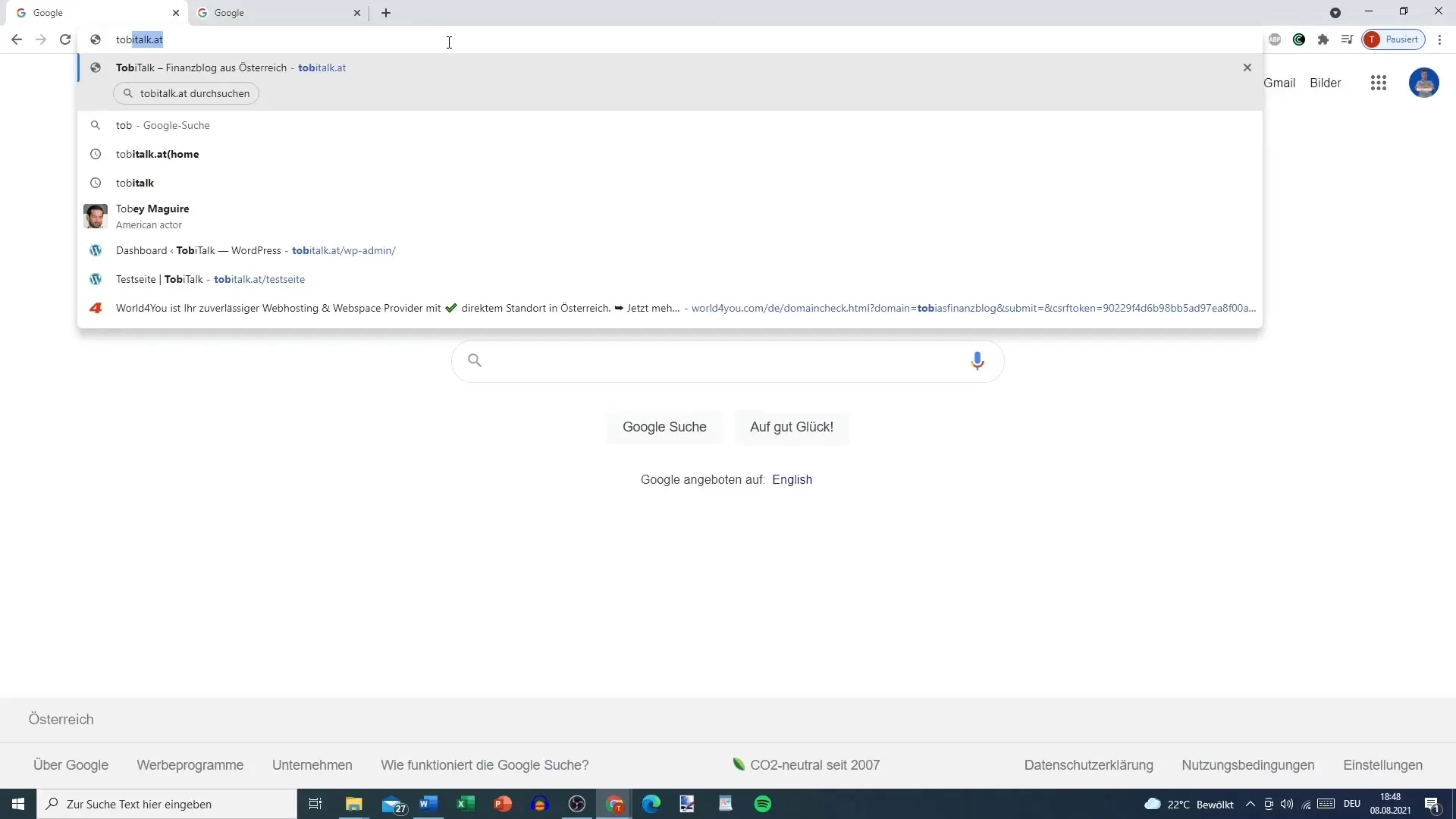
Resultat: Du kommer till inloggning-sidan, där du kan ange dina inloggningsuppgifter.
2. Ange användarnamn eller e-postadress
På inloggningssidan ombeds du att ange ditt användarnamn eller din e-postadress. Ange e-postadressen som du har registrerat hos din webbhotellstjänst.
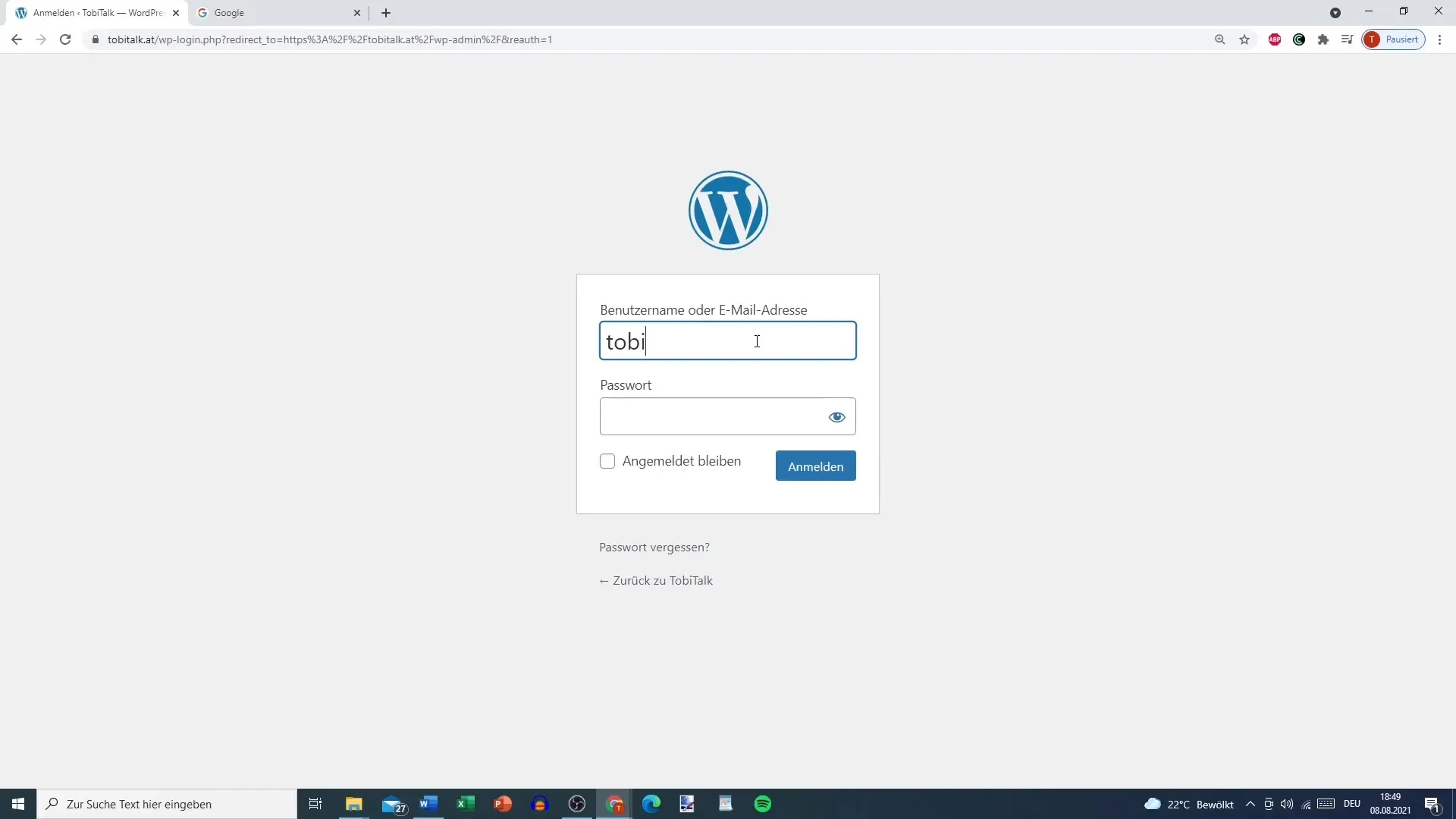
Exempel: I mitt fall skulle det vara en e-postadress jag har använt för mitt WordPress-konto.
3. Ange lösenord
När du har angett e-postadressen måste du ange ditt lösenord. Se till att lösenordet anges korrekt, annars kommer det att uppstå ett felmeddelande vid felaktigt lösenord.
Här har du också möjligheten att "vara inloggad". Om du aktiverar den här funktionen kommer du att förbli inloggad på den här datorn för framtida besök, så länge du inte stänger webbläsaren eller upplever längre avbrott.
4. Förblir inloggad
Om du väljer att "vara inloggad" behöver du inte ange dina inloggningsuppgifter igen vid ditt nästa besök. Denna funktion är praktisk men kan vara riskabel om du använder en offentlig eller delad dator. I detta fall bör du avaktivera alternativet.
5. Lokala serveralternativ
Om du använder WordPress på en lokal server anger du localhost/wordpress/wp-login istället för din domän i webbläsarens adressfält. Detta är användbart om du vill testa plattformen lokalt innan du går live.
Inloggningssidan kommer att se liknande ut som den vanliga WordPress-inloggningen, förutom att logotypen kanske ser annorlunda ut.
6. Logga in med lokala uppgifter
Säkerställ att du använder inloggningsuppgifterna som du har ställt in för din lokala server. Dessa skiljer sig från uppgifterna du använder hos en webbhotellstjänst.
7. Logga in
Klicka på "Logga in"-knappen för att komma till ditt instrumentbräda. Efter en lyckad inloggning kommer du att se de övre menyerna och funktionerna på vänster sida som ger dig åtkomst till att skapa inlägg, anpassa din design och installera plugins.
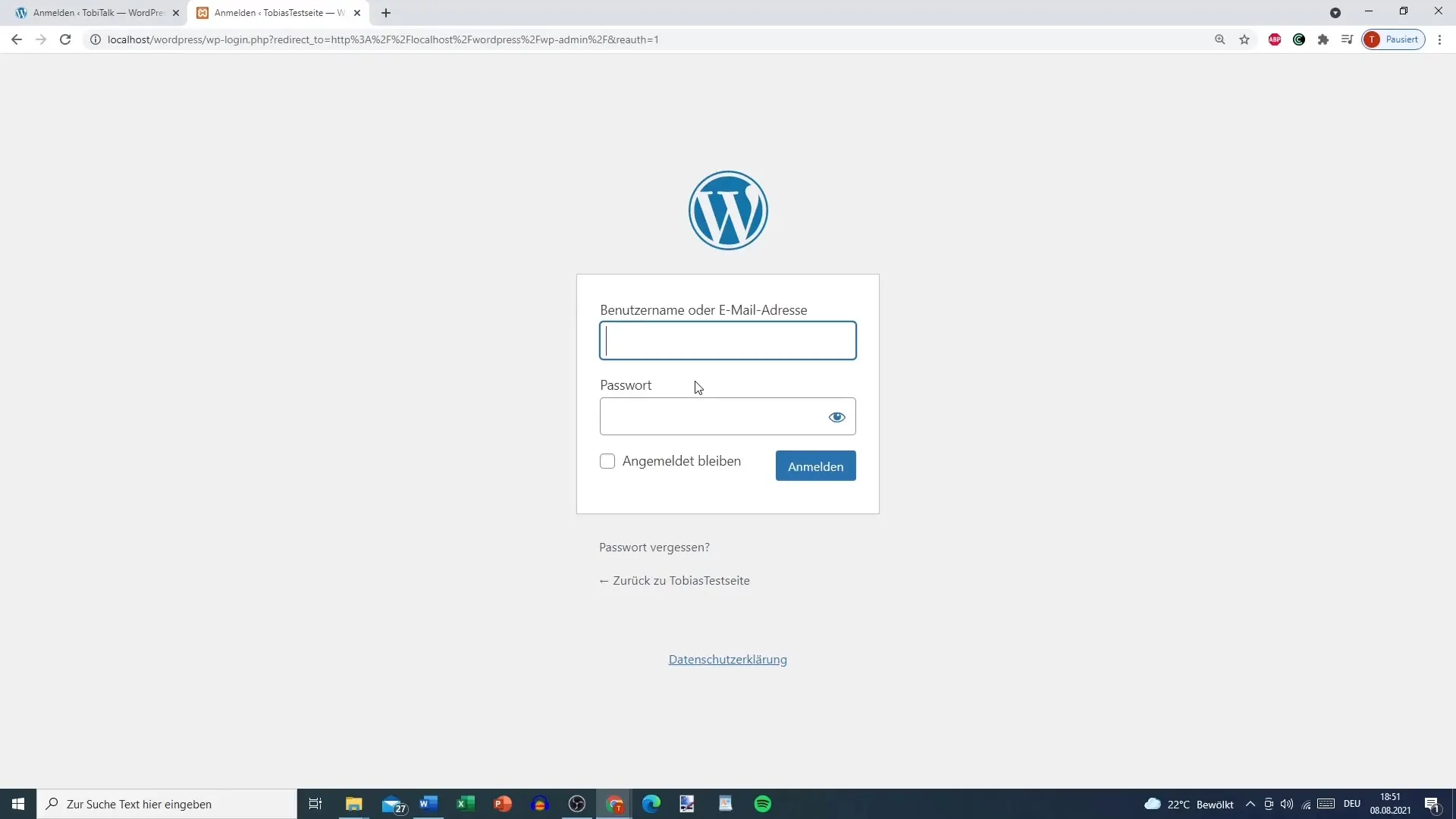
Nu kan du ta ditt första steg in i WordPress instrumentbräda!
Sammanfattning - Din WordPress-inloggning: Så loggar du in på ditt instrumentbräda
Inloggning i ditt WordPress-konto är det första steget för att starta med att designa din webbplats. Från att skriva in din domän till dina inloggningsuppgifter får du här en tydlig steg-för-steg-guide för att effektivt använda din WordPress-instrumentbräda.
Vanliga frågor
Vad gör jag om jag har glömt mitt användarnamn eller lösenord?Du kan klicka på "Glömt ditt lösenord?" på inloggningssidan för att återställa via e-post.
Kan jag använda WordPress utan en domän?Ja, du kan installera WordPress lokalt och använda din dator som server, vilket gör en domän onödig.
Hur ofta ska jag ändra mitt lösenord?Det rekommenderas att ändra ditt lösenord regelbundet för att säkerställa säkerheten för ditt konto.


